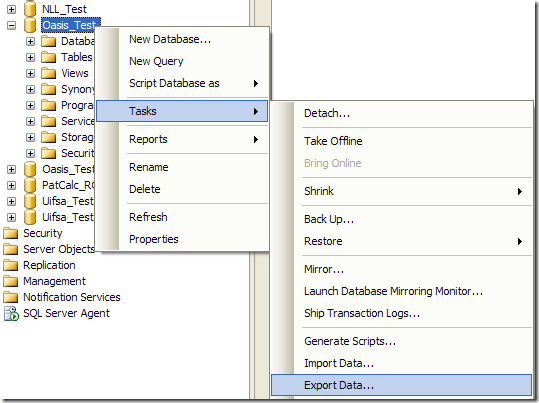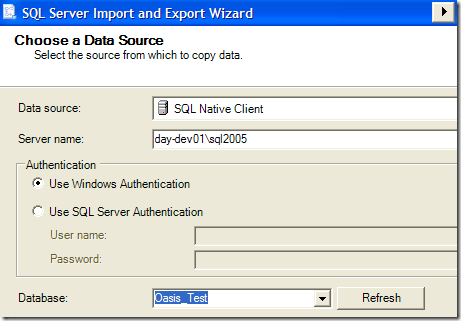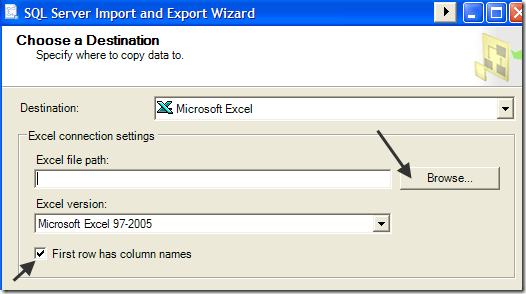SQL Management Studio에서 누군가를 위해 빠른 쿼리를 작성한 다음 Excel로 데이터를 내보내려면 몇 번이나해야합니까? SQL Server에서 데이터를 내보내는 작업은 상당히 오래 걸리고 몇 가지 단계가 있지만 몇 번 수행하면 나쁘지 않습니다.
SQL 쿼리 결과를 Excel 형식이나 CSV 형식으로 저장하는 방법에 대해 배웠습니다. 결과를 마우스 오른쪽 버튼으로 클릭하고 저장하는 대신 SQL 가져 오기 및 내보내기 마법사를 사용하는 것이 가장 좋습니다.
0
항상 마우스 오른쪽 버튼으로 클릭하고 다른 이름으로 결과 저장을 선택하십시오. 가져 오는 CSV 파일에는 열 헤더가 포함되지 않습니다!
SQL 데이터를 Excel로 내보내기
SQL 데이터를 올바르게 내보내려면 테이블이 아닌 데이터베이스를 마우스 오른쪽 버튼으로 클릭하고 작업, 데이터 내보내기를 선택하십시오.
strong>데이터 소스.
이제 대상을 선택해야합니다. / strong>을 클릭하십시오. 드롭 다운 목록에서 Microsoft Excel을 선택하십시오. 그런 다음 찾아보기를 클릭하고 출력되는 Excel 파일의 위치를 선택해야합니다. 또한 첫 번째 행에 열 이름이 있어야합니다"확인란을 선택해야합니다.
전체 테이블 / 뷰를 Excel로 내보내거나 자신 만의 쿼리를 작성하도록 선택하십시오. 필자가 내보낼 데이터에 대한 구체적인 쿼리를 작성하겠습니다.
쿼리를 입력하고 >Parse를 클릭하여 모든 항목이 올바른지 확인하십시오.
마지막으로 Next를 클릭 한 다음 마침SQL 데이터는 Excel 파일로 출력되며 모든 열 머리글도 포함됩니다! 즐기십시오!